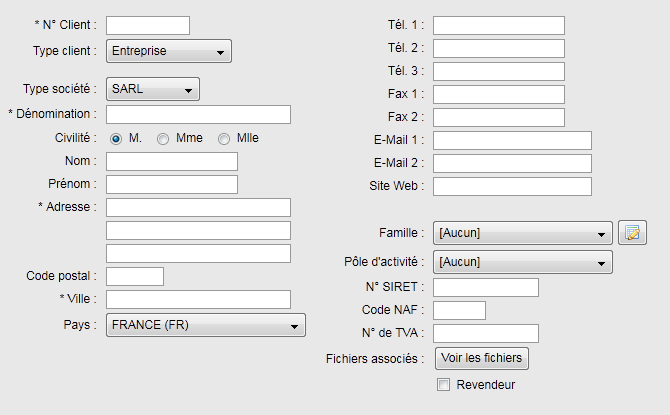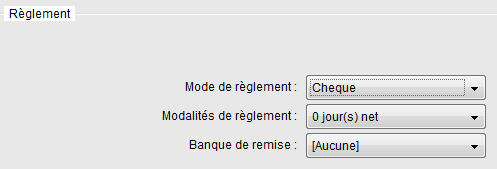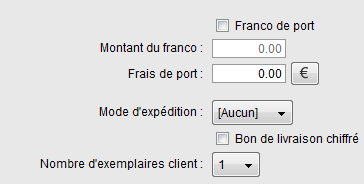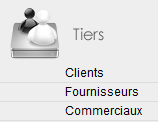 FICHE CLIENT
FICHE CLIENT
La Fiche Client contient toutes les informations nécessaires à son utilisation lors de la création d'un Devis, Facture, Avoir, Commande.
Les Fiches Clients provenant d'une commande Web seront créées automatiquement dans OpenSi.
Dans les autres cas, il sera nécessaire de la créer.
1. INTERFACE de recherche de Client
Le premier menu « Clients » dans le module des « Tiers » ouvre la fenêtre de recherche clients.

Cette interface de recherche permet de trouver la fiche d’un Client enregistrée dans OpenSI.
Numéro Client : Code (Identifiant) client saisi dans la fiche au moment de sa création.
Dénomination : Nom du Client ou Raison Sociale.
Contact : Nom du contact saisi dans la fiche
Ville : ville saisie dans la fiche
Famille : Une famille peut avoir été attribuée lors de la création de la fiche.
Actifs uniquement : Si la case est décochée, les clients désactivés s'afficheront aussi dans la liste.
Code couleur : S’il a été opté dans la fiche
Catégorie : Hors Ligne (sélectionné par défaut), Web.
Login : Champ de recherche par login web (pour les OpenSi connectés)
Site Web : Champ de recherche par site web (pour les OpenSi connectés)
La fenêtre affiche la liste des Clients trouvés, en fonction des critères de recherche.
En cas de recherche infructueuse, la création d’un nouveau client se fera en cliquant sur le bouton en haut à droite « Nouveau ».
2. Création d’un nouveau Client
Onglet Fiche signalétique
Coordonnées du Client
N° Client : Lors de la création d'un nouveau client, l'attribution d'un N° est obligatoire (c'est son identifiant dans OpenSi).
Ce N° peut être alphanumérique, pour un maximum de 10 caractères.
Remarque :
Il est possible de créer une numérotation automatique des codes clients dans :
« Configuration des dossiers » / « Paramétrages clients ».
La structure de cette numérotation s'appliquera à tous les Clients.
Type de client : menu déroulant proposant 4 choix (Entreprise - Particulier - Association - Organisme public).
- Entreprise : L'interface proposera Type de société (à choisir dans le menu déroulant) et Dénomination (champ obligatoire).
- Particulier : Les deux champs précédants n'apparaîtront pas.
- Association et Organisme public : Seul le champ Dénomination sera conservé.
Adresse : Champ obligatoire pour le premier champ.
Code Postal : Ce champ n'est pas obligatoire, mais si vous envoyez les documents clients par la poste, il est impératif de le renseigner.
Une base de données existe dans OpenSi :
Vous vous positionnez dans le champ "Code postal", vous le saisissez et vous maintenez appuyée la touche entrée du clavier. La ou les villes concernées par ce même code postal apparaîtront sur une liste de choix. Sélectionnez la ville voulue et elle apparaîtra dans le champ ville.
L'inverse est également possible, vous saisissez la ville dans le champ ville, vous validez au clavier et la liste de choix apparaît. Toutefois il faut que l'orthographe soit respectée.
Par exemple :
"Garges les gonnesse" ne donnera pas de résultat
La bonne orthographe est : "Garges-lès-gonnesse" et cela donnera un résultat.
Cette fonctionnalité n'existe pas côté fiches fournisseurs.
Ville : Champ obligatoire.
Pays : Par défaut le menu déroulant propose "France". Il est important de bien sélectionner le pays du client, car en cas de Client soumis à la TVA dans son pays, cela aura une influence sur la facturation.
Il faudra d'ailleurs bien garder cochée la case "Assujetti à la TVA".
Tél. 1 à Site web : Champs non obligatoires.
Famille : Par défaut sur "aucun". Il est possible de créer une famille en cliquant sur le picto de droite.
Pôle d'activité : Permet de choisir un secteur d’activité soit pour les clients, soit pour vos propres secteurs d’activité dont peuvent dépendre vos clients. Les pôles d'activité se créent en « Configuration des dossiers » / « Gestion Commerciale » / Onglet "Pôles d'activité" .
N° SIRET : Champ non obligatoire.
Code NAF : Champ non obligatoire.
N° de TVA : Champ non obligatoire.
Fichiers associés : Voir fiche "Fichiers associés".
Informations complémentaires
Actif : Case à cocher pour que la fiche soit visible dans les recherches.
Mon n° de fournisseur : à saisir dans ce champ le cas échéant.
Responsable : Nom de la personne loguée (affiché par défaut), si vous êtes plusieurs à utiliser OpenSI vous pourrez changer le nom du responsable de ce Client en choisissant dans le menu déroulant.
Bloqué : Case à cocher pour être averti lors du traitement d'une commande concernant le client.
Code Couleur : Vous disposez de 4 codes couleur (en plus de la famille) qui vous permettront de catégoriser vos clients par couleur.
Catégorie Hors ligne : est cochée par défaut, indique que le client a été créé hors web.
Catégorie Web : indique que vous voulez le classer dans la catégorie web.
Commentaires
Ce champ est libre, il ne s’affichera nulle part ailleurs, et ne s’imprimera sur aucun document papier.
Indications de Commande
Idem.
3. Onglet Eléments de gestion
Règlement
Mode de règlement :
Dans ce menu déroulant, vous pouvez choisir le mode de règlement utilisé par votre Client.
Il est possible de rajouter d’autres modes de règlement
(cf. configuration des dossiers/gestion commerciale – onglet modes de règlement).
Modalités de règlement :
Choisir dans la liste déroulante (il faut en avoir saisi en configuration des dossiers, onglet modalités de règlement)
La méthode de calcul :
45 jours fin de mois = 45 jours à partir de la date d'émission puis jusqu'à la fin du mois.
Banque de remise :
Si vous avez au moins deux banques différentes pour vos remises en banque et
que vous les ayez saisies dans :
Configuration des dossiers/Gestion Commerciale/Onglet Banques
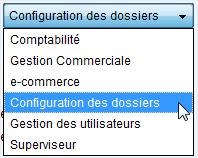

Vous pourrez sélectionner pour ce client, la banque à laquelle vous voudrez affecter les remises le concernant.
Facturation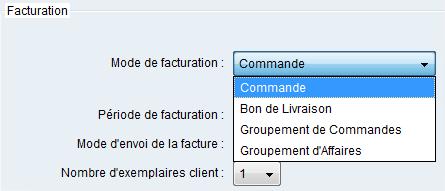
- Par Commande
La facture est éditable uniquement lorsque la commande est livrée en totalité
- Par Bon de Livraison
A chaque bon de Livraison (pour la même commande), une facture est éditable
- Groupement de Commandes
Facturation à un instant « T » pour un même client de toutes les commandes (dans une affaire le concernant), ayant au moins un bon de livraison validé.
- Groupement d’affaires
Facturation à un instant « T » pour un même client de toutes les affaires le concernant, ayant au moins un bon de livraison validé.
Si l’on coche la case « Facturable avant livraison », cela permet de faire la facture avant d’avoir généré et validé le BL.
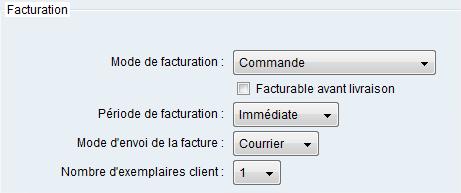
Période de facturation, « immédiate » ou « fin de mois ». Ce paramétrage n’est actif que pour les affaires.
- « Immédiate » permet de générer la facture tout de suite.
- « Fin de mois » n’autorisera la génération des factures pour ce client qu’au lendemain du dernier jour du mois. Les factures seront prêtes à être générées dans le module « Facturation automatique ». Attention à ne pas clôturer le mois, si vous voulez que les factures soient datées du mois précédent.
Mode d’envoi de la facture, « courrier », « fax », « mail ». Ce paramétrage n’est actif que pour le module Envoi des Factures
- « courrier » et « fax » génèrent un PDF imprimable
- « mail » envoie directement la facture par email au client (vous aurez la trace de l’envoi de ce mail dans l’onglet « versions » de l’interface de facture, mais vous n’aurez pas d’archive du mail envoyé).
Nb d’exemplaires Client :
C’est le nombre d’exemplaires de factures que vous allez imprimer par défaut. Si un exemplaire vous est déjà réservé (cf. configuration des dossiers/gestion commerciale – onglet modes de règlement / Facturation) vous en aurez un de plus que le nombre requis pour votre client.
Vente
Si votre client est assujetti à la TVA, il faut cocher cette case.
Cela concerne aussi les clients de l'UE. Si vous voulez que la TVA française soit à 0.00 dans vos factures, il faut que cette case soit cochée, car cela signifie qu'il est assujetti à la TVA de son pays.

Rappel : Sont assujettis à la TVA, les personnes qui dans l'exercice d'une activité économique livrent des biens ou fournissent des services visés par le code de laTVA, de manière indépendante et habituelles. Il importe peu que l'activité s'exerce avec ou sans but lucratif, à titre principal ou d'appoint.
Vous pouvez également entrer :
- un taux de remise - il en sera tenu compte dans le calcul du Total HT de la facture (il sera toutefois possible de le modifier au moment de la facturation)
- un code tarifaire - (cf. configuration des dossiers/gestion commerciale – onglet préférences –Mode de Tarification)
Comptabilité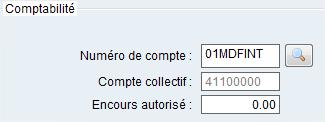
Le N° de compte comptable de votre client est obligatoire en cas d'utilisation de la Compta OpenSi. Il est alphanumérique, il peut commencer par « 0(1) », « 9 » ou par une lettre et ne doit pas dépasser 8 caractères.
Ce N° de compte comptable servira à l’écriture automatique de la vente en Comptabilité.
(cf. menu Opérations diverses/Transfert en comptabilité).
Vous pouvez aussi fixer ici un Encours (Prise en compte du montant total des commandes du Client à ne pas dépasser).
Si le plafond de cet encours est dépassé (lors de la réception d’une commande client), un message vous avertit, mais vous pouvez passer outre et traiter la commande, le message d’alerte est purement informatif.
Au préalable, il faut cocher la case "Alerte sur encours dépassé" en cofiguration des dossiers / Ventes / Préférences
Commentaires sur facture
Vous pouvez saisir ici un commentaire récurent qui s’imprimera sur toutes les factures du client.
Livraison
- Vous pourrez saisir un Franco de Port (le montant s'affichera sur la commande du client pour information).
- Vous choisirez de facturer des frais de port ou non.
- Vous pourrez choisir un transporteur par défaut pour ce client.
- Vous choisirez par défaut pour ce client de chiffrer ou non ses bons de livraison.
- Vous pourrez également choisir un nombre d’exemplaires clients du BL.
Mentions par défaut
Choisissez une ou plusieurs mentions que vous aurez saisies en Configuration dossiers – Onglet « Mentions sur documents ». Ces mentions s’imprimeront systématiquement sur tous les documents envoyés au client.
4. Onglet Adresses
Vous pouvez enregistrer plusieurs adresses pour un même client (facturation, livraison, envoi devis/commande et envoi facture/avoir).
Ces adresses seront reprises automatiquement, au moment de l’édition des documents.
- Ajout d’une adresse d’envoi de la facture sur la commande client
Cocher "Adresse d'envoi facture / avoir par défaut", sélectionner le contact d'envoi et enregistrer.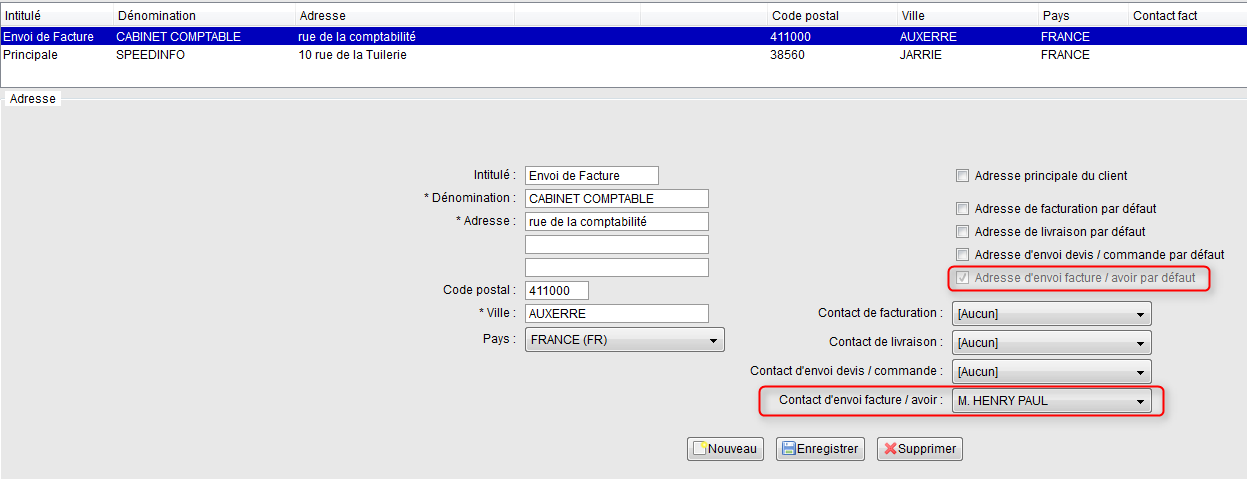
Si le contact n'existe pas, le créer dans l'onglet contact et recommencer l'opération.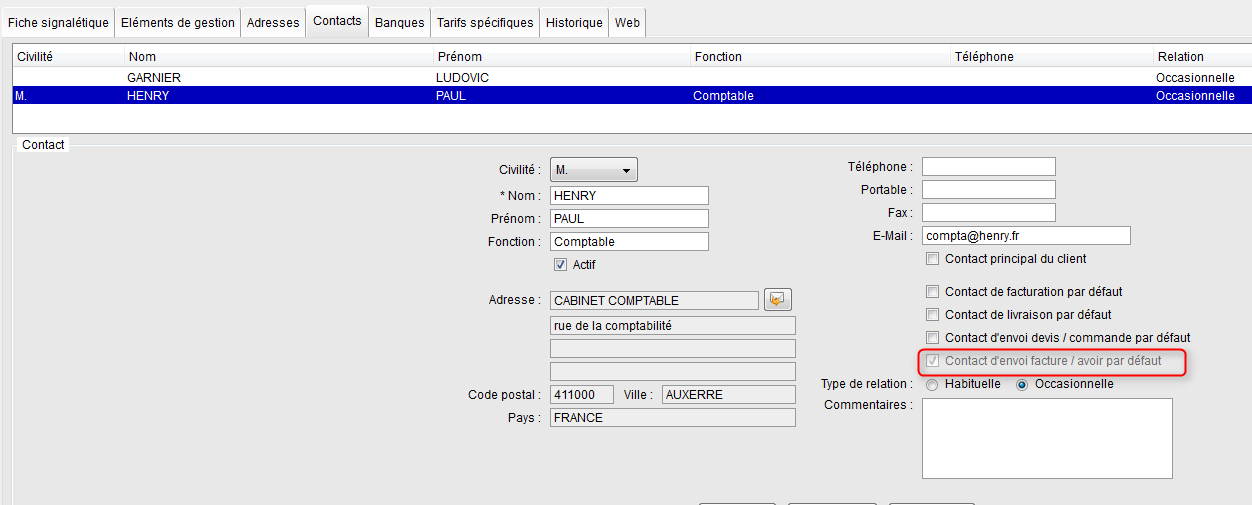
Dans la facture, le contact sélectionné sera pris en compte dans l'onglet "Envoi Facture"

5. Onglet Contacts
Même principe pour les différents contacts que vous pouvez avoir chez un même client
6. Onglet Banques
Même principe pour les coordonnées bancaires de votre client.
Si vous cochez « Compte international », vous n’avez à saisir que le Code IBAN et le BIC.
7. Onglet Tarifs
Peuvent concerner certains articles de votre stock auxquels vous accordez un tarif différent à votre client.
La création se fait par le bouton « Nouveau » dans la zone du bas « tarif spécifique ».
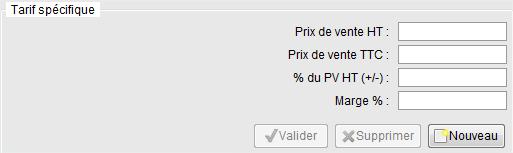
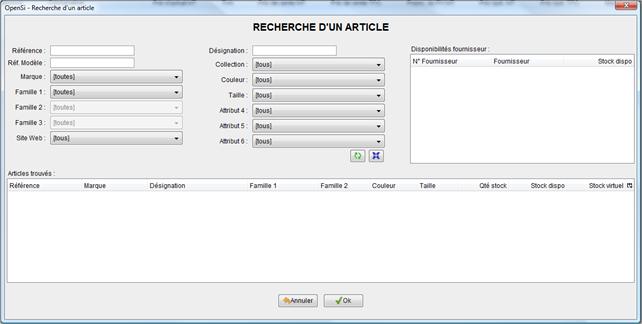
Lorsque l’article est sélectionné, ses informations sont reportées dans « infos article »
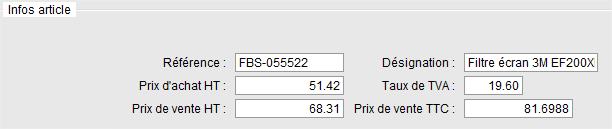
Saisir le nouveau tarif à appliquer et valider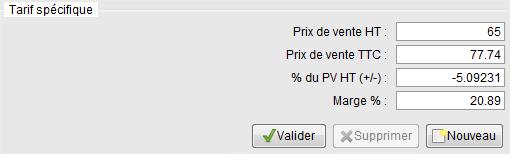
Vous pouvez également utiliser le traitement par lots pour appliquer une hausse ou une baisse à un ensemble d’articles d’une même famille et/ou sous famille.
8. Onglet Historique
Affiche l’historique des factures faites à ce client.
Il est possible de choisir une période précise (au bas de la fenêtre).
![]()

En double cliquant sur une ligne, on ouvre la Facture.
9. Onglet Web (actif que si un site marchand est déclaré dans OpenSi)
Ne s’adresse qu’aux détenteurs d’un site de e-commerce relié à OpenSI. Ce module (B to B) permet d’attribuer un login et un mot de passe à ses clients afin qu’ils puissent commander sur le site de sorte que les commandes soient rattachées à leur fiche OpenSI.
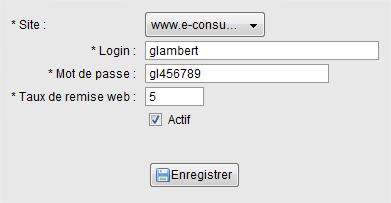
Cela permet ainsi de gérer tout le processus commercial on-line dans OpenSI.
Remarque générale :
La fiche client peut être exportée en CSV (format tableur).